【自腹】Geekria アクリル充電ドックレビュー:AirPods MAXを世界一美しく飾る充電スタンドはこれでした。

AirPods MAXって、音は最高、質感も高級、でも──置き場に困る。
買った当初は、机にそのままポン。気づいたらホコリがかぶって、充電は忘れ、使いたいときにバッテリー切れ。
それなのに存在感だけは抜群だから、部屋の中で“デカい無駄”みたいになっていく。
「これって、本当に“最上位モデル”の扱い?」
僕は3Dプリンタを持っているので、スタンドをプリントしましたが、「充電は別の場所でしなければいけない」「スリープモードにならずスタンドに置いているとき充電がみるみる減っていく」なんてことがありました。

でも、充電は別の場所に移動したりするので、面倒&見栄えもよくありませんでした。
そんな「見栄えがいいけど、ちょっと残念」なスタンドから脱却できました。
そんなとき見つけたのが【Geekria アクリル充電ドック】。
見た目はシンプル。でもAirPods MAXを置いた瞬間、まるで美術館の展示品。

しかも、置くだけでMagSafe風にピタッとくっついて充電開始。
「なんで最初からこれ買ってなかったんだろう…」
これはただの充電器じゃない。AirPods MAXに“居場所”を与えるプロダクト。
この記事では、自腹購入した僕が実際に使って感じた満足感や不満点をレビューします。
スペック

| 項目 | 内容 |
|---|---|
| 製品名 | Geekria アクリル充電ドック |
| 対応機種 | AirPods Max |
| 接続方式 | USB Type-A(電源供給用) |
| ケーブル長 | 約2メートル |
| 材質 | アクリル |
| カラー | クリア(透明) |
| サイズ | 約11.3 x 10 x 3.3 cm |
| 重量 | 約380g |
| 特徴 | マグネット式充電クレードル 滑り止め設計 スリープ省電力モード対応 |
| 付属品 | USB Type-A to Lightning ケーブル |
| 電源アダプター | 付属なし(別途USB Type-A対応電源が必要) |
| 製品型番 | SMPJ160-18 |
| ASIN | B0CTMJKN3L |
| 発売日 | 2024年1月31日 |
| メーカー | GEEKRIA |
| 参考URL | Amazon |
Geekria アクリル充電ドック for AirPods MAXレビュー
Apple Storeを超えたAirPods MAXの飾り方
Apple Storeの展示って、美しいですよね。余白を活かしたミニマルな空間に、整然と並ぶ製品たち。

僕はあの空間が大好きで、行くたびに「うちもこんなふうにできたらな…」と思ってました。
でも、現実はどうでしょう。
AirPods MAXを買って、いざ家で置こうとすると、「…どこに置く?てか、これ、でかっ!」ってなる。

本体は680gの重量感。しかも独特の形状。
そのまま机に置くと、見た目はなんか…こう、バランスボールが転がってる感。
僕がその“Apple感ゼロの現実”にモヤモヤしていたときに出会ったのが、Geekria アクリル充電ドックです。

設置してみた瞬間に感じたのは、「これはApple Storeを超えた展示台」ということ。
透明なアクリルがAirPods MAXを“主役”にしてくれる。
まるでApple Storeからディスプレイを自宅に持ってきたような演出力。

つまり、見せながら、充電も同時に完了します。……ちょっとAppleさん、これ純正で出すべきだったのでは?
“ピタッ”と収まる心地よさ
AirPods MAXって、カチッとハマる音とか質感とか、「使う体験」そのものが気持ちいいですよね。
でも、“置く”体験に関しては…正直、Appleさん少し雑じゃないですか?
僕も最初は、机にそのまま置いてました。その後に3Dプリンタを導入して、スタンドをプリントしたものを使っていました。

これでも美しいと感じていたのですが、何より充電が面倒で、Type-Cケーブルをさすときは別の場所に移動させてたんです。
これがめっちゃ不細工でした。

Geekriaのアクリル充電ドックにAirPods MAXを置いたとき、思わず「おっ」と声が出ました。
底部のマグネットがType-C端子をピタッと導いてくれます。

この感覚、伝わりますかね。
iPhoneをMagSafeに置いたときのあの吸い付き感に似ていて、「ここが君の場所だよ」と言われてるような安心感があります。
充電も置き場所も、美しく、スムーズに。
これが、AirPods MAXの本当の完成形。
スリープモードも対応
AirPods MAXユーザーならご存じかと思いますが、あの“スリープモード”ってすごくクセ者。
純正ケースに入れたときにだけ発動する…っていう仕様、正直わかりにくいし、めちゃくちゃ面倒。
Geekria アクリル充電ドックは、その点しっかり対応しています。
ヘッドホンを置くだけで自動的にスリープモードに入ってくれる設計になっているので、使い終わったら“ポン”と置くだけでOK。
スリープモードにするには、AirPods MAXのダイヤルを右側から左側にくるように置くだけ。


でも、残念なのは超低電力モード中の充電はできません。(通常のスリープモードのみの充電)
正確にはできます。できますけど、ケーブルを反対向きにセットしないといけません。

この時点で、ちょっとした“気遣い型ガジェット”の趣が出てきますね…。
そしてさらに言うと、ケーブルを反対向きにセットすると、スリープモード中に必ず充電する羽目になり、逆に充電しないときはスリープモードになりません。(ケーブルは左右どちらかにしかセットできないため)
つまり、「どっちかしか選べない」ってことです。
“寝ながら充電”か、“完全スリープ”か。
まるで映画を観るか寝るかの選択肢みたいですが、個人的にはどっちでもそこまで困らないかなという印象です。
実際に感じたデメリット
ケースをつけていると充電できない可能性
AirPods MAXにケースを装着したままだと、うまく充電できない可能性があるということです。
ここでいうケースというのは、収納ケースではなく、保護するためのカバーをつけている人のことです。

このケースをヘッドバンド全面を保護しているケースをつけているとうまく充電できません。
この状態でGeekriaの充電ドックに置いたら──「カチッ」…が来ない。マグネット端子にうまくつきません。
どうやらケースの厚みが邪魔でうまくマグネット端子がつかないようです。


なので、僕は全面保護から、8割保護のケースに変更しました。

これでバッチリマグネット端子につくことができて完璧になりました。
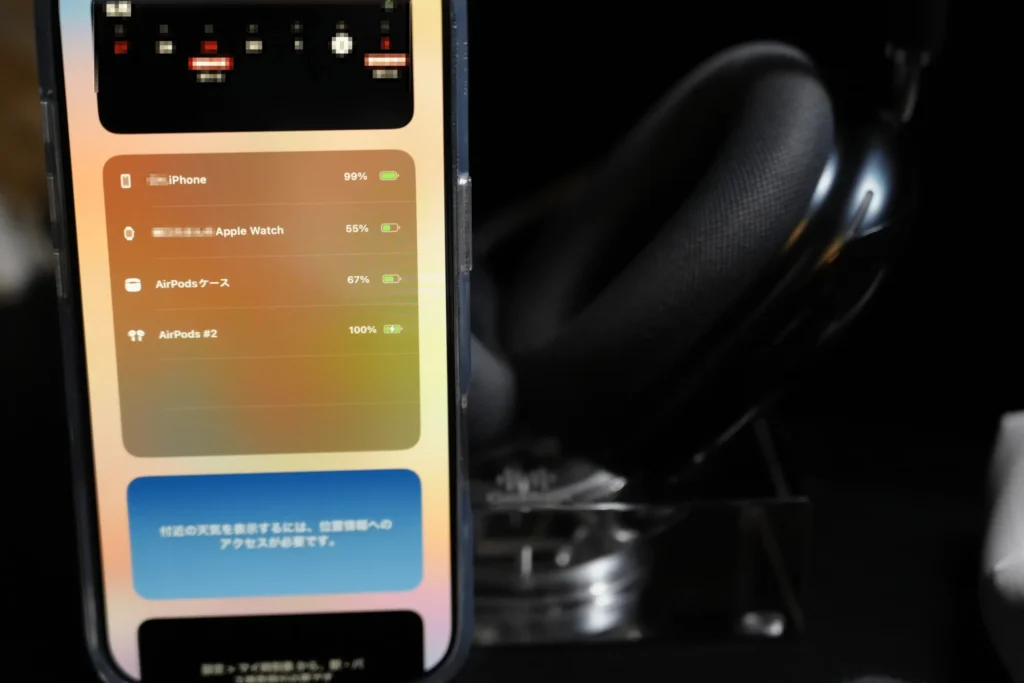
ケーブルがホワイト色のみ(付け替え可能)
まず前提として、Geekria アクリル充電ドックにはUSB Type-Cマブネットケーブルが付属しています。

ここまでは親切。長さも約2メートルあるので、取り回しに困ることはありません。
見ての通り、色が「ホワイト一択」なんですよね。
僕のデスクは基本、ブラック系で統一しています。
モニターアーム、キーボード、デスクマット──全部マットブラック。
そんな中、白いケーブルがスッ…と横切ると、まぁまあ主張が強い。

もちろん、これはApple製品っぽい配色だし、万人向けなのはわかります。
でも「透明×ホワイト×ブラックデスク」って、ちょっとバランスがむずかしい。
まるで、黒スーツに白ネクタイみたいな違和感(ある意味目立つけど)。
幸いケーブルは裏側のネジを外せば、取り替えができます。




つまり、「白はちょっと…」という方でも、ブラックやグレーなどに差し替えて使えるわけです。

これはなにげに大きなポイント。
ただし、差し込み口は付属のマグネットケーブル端子の形状なので、これとほぼ同じ形状のものを購入しなければいけません。
僕が購入したのはこちら(アフィリエイトリンク)で、このケーブルだとピッタリ収まりました。
いぜひブラックがいいという方は真似してみてください。
まとめ:世界一美しいAirPods MAX充電スタンドで満足感半端ない

AirPods MAXの魅力を最大限に引き出すなら、Geekria アクリル充電ドックが至高でした。
“見せる・置くだけ充電・整う”をこの1台で実現。迷ってる暇があったら、買った方が早い。
今すぐ、あなたのAirPods MAXにふさわしい「居場所」を。
























コメント